
Lesley Fowler
0
1486
6
Niezależnie od tego, czy musisz ponownie zainstalować system operacyjny Linux, czy po prostu chcesz, aby postęp w grze był bezpieczny przed utratą danych, odpowiedzią na kopię zapasową zapisanych danych gry jest odpowiedź.
Możesz zrobić pełny obraz dysku… lub możesz użyć dedykowanego narzędzia. Bez względu na powód tworzenia kopii zapasowych danych gry, masz trzy opcje:
- Zrób obraz całej partycji.
- Ręcznie znajdź i zarchiwizuj dane gry.
- Wykorzystaj SLSK, dedykowane narzędzie do tworzenia kopii zapasowych Steam.
Przyjrzymy się wszystkim trzem z tych opcji, kończąc na SLSK, nowym narzędziu służącym do tworzenia kopii zapasowych gier w Steam. Użytkownicy systemu Windows mają narzędzie GameSave Manager: w systemie Linux SLSK pełni podobną rolę.
Uwaga: Coraz więcej gier korzysta z funkcji zapisywania w chmurze Steam, ale dla tych, które nie grają lub są offline, potrzebujesz jednego z tych rozwiązań.
1. Utwórz kopię zapasową obrazu dysku w systemie Linux
Pierwszą opcją jest po prostu utworzenie kopii zapasowej wszystkiego. Linux oferuje kilka sposobów na zrobienie tego od razu: narzędzie dd w wierszu poleceń oraz narzędzie pulpitu (takie jak Narzędzie dyskowe Ubuntu). Możesz alternatywnie zastosować narzędzie innej firmy.
Najpotężniejszą z tych opcji jest dd, który może tworzyć i przywracać obraz dysku. Niewłaściwe użycie może jednak spowodować niezliczone szkody. Nasz przewodnik po korzystaniu z dd Jak łatwo sklonować i przywrócić obraz dysku Linux za pomocą dd Jak łatwo sklonować i przywrócić obraz dysku Linux za pomocą dd Jeśli chcesz wyczyścić, wykonać kopię zapasową lub przywrócić dane w systemie Linux, istnieje wiele aplikacji, które możesz można wybrać. Niezależnie od tego, który system operacyjny Linux uruchamiasz, istnieje jedno polecenie, które zawsze działa - dd. wyjaśnia, jak to zrobić bezpiecznie.
Jeśli jednak wolisz bezpieczeństwo interfejsu użytkownika obsługiwanego myszą, Narzędzie dyskowe utworzy i przywróci obraz dysku Jak zarządzać dyskiem Ubuntu za pomocą narzędzia dyskowego Jak zarządzać dyskiem Ubuntu za pomocą narzędzia dyskowego Jak zarządzać dyskiem dyski w systemie Linux Ubuntu? Narzędzie dyskowe jest domyślnym wyborem, a my pokazujemy, jak uzyskać z tego jak najwięcej, do formatowania i partycjonowania nowych dysków. . Jeśli nie używasz Ubuntu lub jednego z jego pochodnych, powinieneś znaleźć swoją wybraną dystrybucję, która ma swój własny wariant Narzędzia dyskowego.
Wreszcie dostępne są różne narzędzia innych firm do tworzenia kopii zapasowych w systemie Linux. Zobacz nasze podsumowanie opcji Jak tworzyć kopie zapasowe danych w systemie Ubuntu i innych dystrybucjach Jak tworzyć kopie zapasowe danych w systemie Ubuntu i innych dystrybucjach Ile wrażliwych danych straciłbyś, gdyby dysk został uszkodzony? Oczywiście potrzebujesz rozwiązania do tworzenia kopii zapasowych, ale tworzenie kopii zapasowych w systemie Linux może być trudne, jeśli nie wiesz, co robisz… aby dowiedzieć się więcej.
2. Ręcznie wykonaj kopię zapasową plików
Podobnie jak w przypadku systemu Windows, można również znaleźć zapisane gry w strukturze katalogów systemu Linux i wykonać ich kopię zapasową indywidualnie. Musisz jednak wiedzieć, gdzie są one pierwsze, co zwykle zależy od tego, czy gry są produkowane przez Valve (twórcy Steam), czy nie.
Gry Valve powinny być w:
~ / .local / share / Steam / SteamApps / common / [two_game_title]Tymczasem inne gry powinny być dostępne w katalogu userdata:
~ / .local / share / Steam / userdata / [userid] / 41070 / local / [your_game_title]Po znalezieniu zapisanych plików gry skopiuj je do nowej lokalizacji. Może to być zewnętrzny dysk twardy, pamięć flash USB, dysk w chmurze, taki jak Dropbox 10 Cloud Solutions, których powinieneś używać w systemie Linux 10 Cloud Solutions, których powinieneś używać w systemie Linux Niektóre główne opcje przechowywania w chmurze nie oferują przyzwoitego klienta Linux. Ale nie masz pecha. Wiele popularnych usług działa pod Linuksem. Możesz nawet wdrożyć własne rozwiązanie chmurowe! lub gdziekolwiek indziej, o ile można je łatwo odzyskać w odpowiednim czasie.
3. SLSK, szwajcarski scyzoryk Steam Linux
Prawdopodobnie najlepszym wyborem jest jednak SLSK, który usprawnia proces opisany powyżej. Zamiast marnować czas na szukanie zapisanych plików gier, SLSK wyświetla listę gier i zapewnia narzędzia do wyszukiwania i zapisywania wszystkich ustawień gier oraz zapisywania.

Innym powodem korzystania z SLSK jest to, że dane gry zwykle można znaleźć za pomocą ścieżek plików opisanych powyżej. Jednak gdy programiści wprowadzają niestandardowe lokalizacje katalogów do zapisywania gier, sprawy stają się mylące.
Dzięki prowadzonej przez społeczność bazie danych lokalizacji katalogów i innych zapisywanych danych związanych z grą, SLSK jest w stanie wykonywać automatyczne kopie zapasowe gier Steam zainstalowanych w systemie Linux! SLSK może także tworzyć kopie zapasowe profili gier (lub niestandardowe konfiguracje dla zgodności), a nawet kompletne gry.
SLSK działa na Ubuntu 17.10 i nowszych; jest również dostępny w Arch (znajdziesz go w AUR) i OpenSUSE (poprzez repozytorium OBS). W przypadku Ubuntu musisz skompilować ze źródła.
Uwaga: Istnieją gry, w których SLSK nie może pomóc; sprawdź tę listę na GitHub, aby uzyskać szczegółowe informacje.
Kompilowanie i instalowanie SLSK
Aby zainstalować SLSK na Ubuntu, otwórz terminal i zainstaluj te zależności:
sudo apt install sqlite3 qt5-default g ++ make qt5-qmake git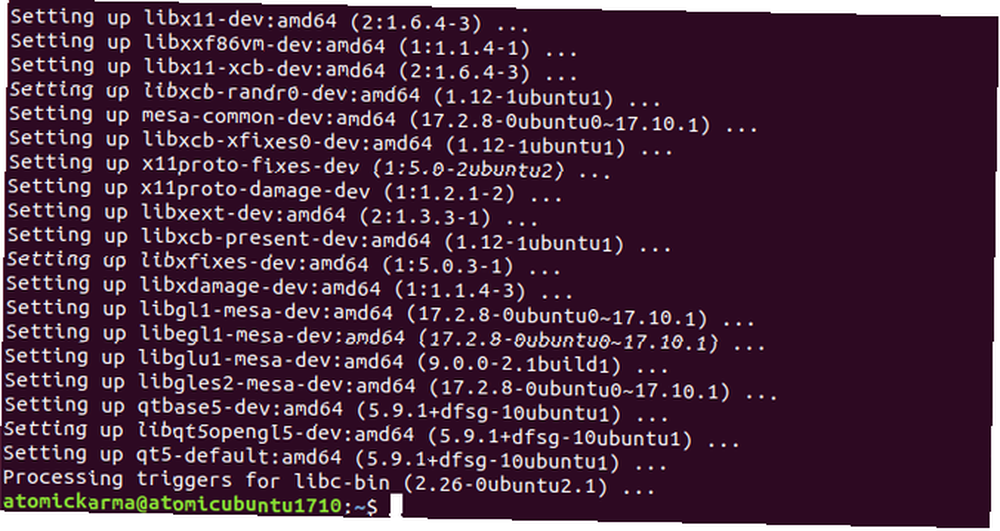
Następnie sklonuj repozytorium SLSK z GitHub.
klon git https://github.com/supremesonicbrazil/SLSKPrzejdź do katalogu SLSK, a następnie uruchom skrypty kompilacji i instalacji:
cd ~ / SLSK ./BUILD.sh && sudo ./INSTALL.shTen etap zajmie trochę czasu, w zależności od sprzętu komputera. Wszystko powinno zostać zainstalowane idealnie, ale jeśli nie, po prostu zainstaluj brakujące zależności i spróbuj ponownie.
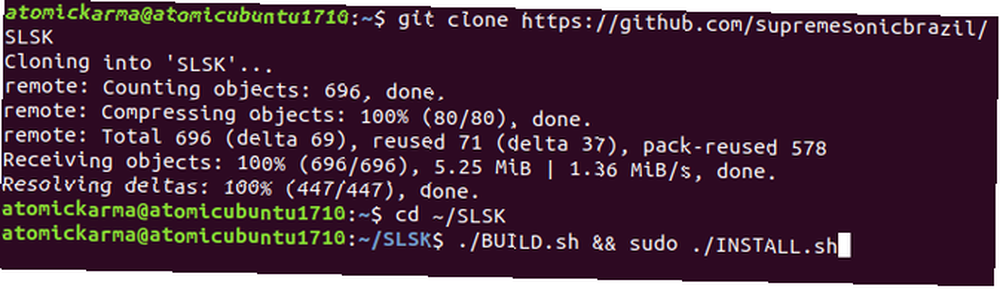
Po skonfigurowaniu wszystkiego powinieneś znaleźć SLSK za pomocą Dasha lub dowolnego programu uruchamiającego, którego używasz.
Tworzenie kopii zapasowej zapisanych danych Steam za pomocą SLSK
Aby użyć SLSK do zapisywania w Steam, musisz podać lokalizację wspólnego folderu biblioteki Steam. Musi to przejść w polu Folder gier, więc kliknij elipsy (… ), aby wyszukać lokalizację (szczegółowo powyżej).
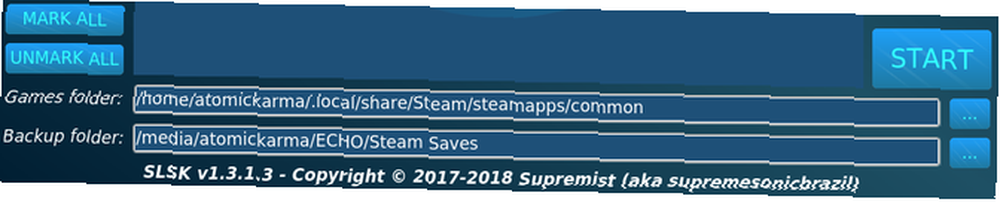
Po zakończeniu wybierz lokalizację danych kopii zapasowej. Ponownie kliknij przycisk elipsy i przejdź do preferowanej lokalizacji archiwalnej. Pamiętaj, że ta lokalizacja może znajdować się na dysku lokalnym lub na urządzeniu zewnętrznym (lub wymiennym).
Po wykonaniu tej czynności czas przeskanować dysk twardy w poszukiwaniu zapisanych plików gry. Kliknij S.może dla Oszczędności szukać po prostu zapisać pliki gry; jeśli chcesz wykonać kopię zapasową danych całej gry, użyj Wyszukaj gry. Tymczasem można utworzyć kopię zapasową niestandardowych konfiguracji za pomocą Skanuj w poszukiwaniu konfiguracji.
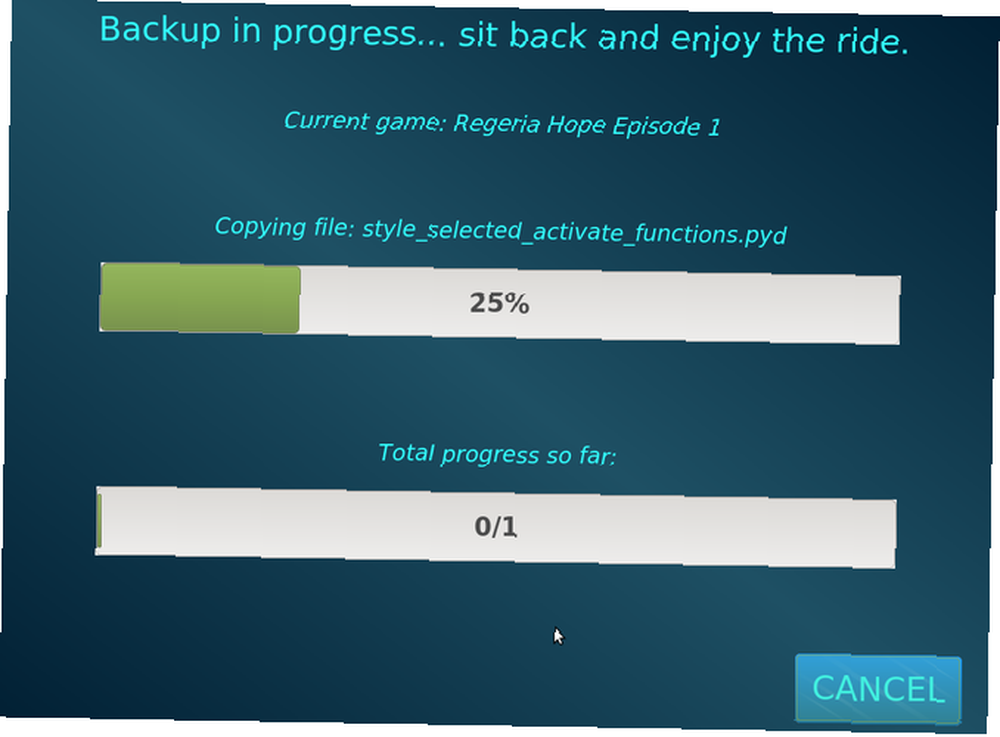
Na wynikowej liście gier zaznacz pole obok tych, których kopię zapasową chcesz utworzyć. Jeśli planujesz wykonać kopię zapasową wszystkiego, użyj Zaznacz wszystko przycisk. Przed kontynuowaniem sprawdź bieżący tryb w prawym górnym rogu - jeśli czyta “Aktualny tryb: Kopia zapasowa”, możesz iść. Kliknij Początek i poczekaj, aż kopia zapasowa gier zostanie utworzona.
Przywracanie gier Steam w systemie Linux
Przywracanie zapisanych danych gry i folderów gier jest proste, jeśli utworzono już kopię zapasową w SLSK. W obszarze Opcje przywracania wybierz opcję skanowania. Powinno to pasować do typu kopii zapasowej, którą już utworzyłeś. Po znalezieniu po prostu wybierz te, które chcesz przywrócić, potwierdź, że jesteś w trybie przywracania, i kliknij Początek.
Poczekaj, aż pliki zostaną przywrócone.
Tworzenie kopii zapasowej danych gry Steam w systemie Linux: zakończone
Dzięki trzem głównym opcjom w ofercie nie powinieneś mieć problemów z utworzeniem kopii zapasowej zapisanych danych gry. Chcesz jeszcze jedną wskazówkę?
Przechowuj gry na innej partycji (najlepiej na oddzielnym urządzeniu dyskowym) niż system operacyjny. W ten sposób, jeśli system operacyjny ulega awarii i wymaga ponownej instalacji, nie musisz tracić czasu na ratowanie danych. Będzie już bezpieczny na własnej partycji!
Oczywiście Steam nie jest jedyną opcją do grania w Linuksie. Możesz preferować w pełni zorientowany na grę system operacyjny 5 Najlepsze systemy operacyjne Linux do gier 5 Najlepsze systemy operacyjne Linux do gier Linux nie jest idealny do gier, ale jest absolutnie możliwy! Oto pięć dystrybucji Linuksa stworzonych specjalnie do gier. zamiast. Po prostu upewnij się, że masz kopię zapasową zapisanych plików!
Źródło obrazu: DaLiu / Depositphotos











